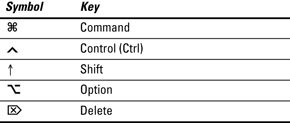Le Mac OS X Lion Finder vous permet d'accéder et d'organiser la plupart des fonctions de Mac OS X importants pendant que vous travaillez. Utilisez Finder raccourcis clavier pour afficher des fenêtres, copier et déplacer des fichiers et lancer des applications. Ces raccourcis clavier vous aider à faire avancer les choses de manière plus efficace.
| Touche | Fonction |
|---|
| Commande + A | Sélectionne tous les éléments dans la fenêtre (icône vue) actif, tous itemsin la colonne (voir colonne), ou tous les éléments de la liste (couverture FlowView) |
| Commande + C | Des copies des articles sélectionnés |
| Commande + D | Duplique les article (s) sélectionné |
| Commande + E | Éjecte le volume sélectionné |
| Commande + F | Affiche la boîte de dialogue Rechercher |
| Commande + H | Masque toutes les fenêtres Finder |
| Commande + I | Affiche info pour éléments sélectionnés |
| Commande + J | Affiche les options d'affichage de la fenêtre active |
| Commande + K | Affiche le dialogue Connexion au serveur |
| Commande + L | Crée un alias pour l'élément sélectionné |
| Commande + M | Réduit la fenêtre active |
| Commande + N | Ouvre une nouvelle fenêtre du Finder |
| Commande + O | Ouvre (ou lance) l'élément sélectionné |
| Commande + R | Affiche originale pour l'alias sélectionné |
| Commande + T | Ajoute l'élément sélectionné à la barre latérale |
| Commande + V | Articles de Pâtes du Presse-papiers |
| Commande + W | Ferme la fenêtre active |
| Commande + X | Coupe les éléments sélectionnés |
| Commande + Z | Annule la dernière action (si possible) |
| Commande +, | Affiche des préférences du Finder |
| Commande + 1 | Affiche la fenêtre active en mode icône |
| Commande + 2 | Affiche la fenêtre active en mode liste |
| Commande + 3 | Affiche la fenêtre active en mode colonne |
| Commande + 4 | Affiche la fenêtre active en mode Cover Flow |
| Commande + [ | Revient à l'emplacement du Finder précédente |
| Commande +] | Avance à l'emplacement du Finder prochaine |
| Commande + Suppr | Déplace les éléments sélectionnés dans la Corbeille |
| Commande + flèche vers le haut | Afficher dossier supérieur |
| Commande + ` | Parcourt les fenêtres |
| Commande +? | Affiche l'Aide Mac OS X Viewer |
| Commande + Maj + A | Vous emmène à votre dossier Applications |
| Commande + Maj + C | Vous emmène à l'emplacement de l'ordinateur de haut niveau |
| Commande + Maj + G | Vous emmène dans un dossier que vous spécifiez |
| Commande + Maj + H | Vous emmène à votre dossier Accueil |
| Commande + Maj + I | Vous connecte à votre iDisk |
| Commande + Maj + Q | Vous déconnecte |
| Commande + Maj + N | Crée un nouveau dossier sans titre dans la fenêtre active |
| Commande + Maj + U | Vous emmène à votre dossier Utilitaires |
| Commande + Maj + Suppr | Supprime le contenu de la Corbeille |
| Commande + Option + H | Masque toutes les fenêtres sauf la fenêtre du Finder (s) |
| Commande + Option + N | Crée un nouveau dossier intelligent |
| Commande + Option + T | Masque la barre d'outils de la fenêtre Finder |
| Commande + Option + Espace | Ouvre la fenêtre Spotlight |
| Commande + Espace | Ouvre le menu Spotlight |
| F8 | Choisir un autre bureau en utilisant les espaces |
| Ctrl + flèche vers le haut (ou F3, selon le modèle de votre clavier) | Affiche l'écran de contrôle de mission |
| Ctrl + flèche vers le bas (ou Ctrl + F3, en fonction de votre keyboardmodel) | Affiche toutes les fenêtres ouvertes pour le contrôle de l'application actuelle usingMission |
| F11 (ou Commande + F3, selon le modèle de votre clavier) | Masque toutes les fenêtres pour afficher le bureau en utilisant MissionControl |
| F12 (ou F4, selon le modèle de votre clavier) | Affiche vos widgets Dashboard |
| Espace | Coup d'oeil |
Nouveau dans le monde Macintosh? Certaines touches sur le clavier du MacBook peut être déconcertant. Que vous utilisiez Snow Leopard ou une version antérieure de Mac OS X, en reconnaissant et en utilisant les touches de modification rendra votre tâche plus facile. Voici un regard sur les touches de modification sur les deux claviers MacBook et de bureau:
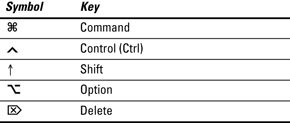
L'entretien est indispensable si vous voulez garder Mac OS X Lion en état tip-top pour aussi longtemps que possible. Le maintien de votre MacBook maintient course rapide et lisse. Ménage de base comprend des sauvegardes régulières ainsi que quelques autres, moins connus, les tâches. Consultez ce tableau souvent, ou l'imprimer et conserver une copie près de votre ordinateur portable!
| Mac tâches de maintenance | Calendrier |
|---|
| Vérifier les mises à jour avec Software Update | Une fois par jour (réglage automatique) |
| Retour avec Time Machine | Automatique |
| Défragmenter (Micromat TechTool Pro / Prosoft Ingénierie DriveGenius 3) | Une fois par semaine |
| Autorisations de disque de réparation (Utilitaire de disque) | Une fois par semaine |
| Supprimer des comptes utilisateurs inutiles (Préférences Système) | Le cas échéant |
| Recherche de virus (Intego VirusBarrier X6, ClamXav 2) | Automatique |
| Vérifiez tous les volumes (Disk Utility / Micromat TechTool Pro) | Une fois par semaine |
| Vérifiez les derniers pilotes pour votre matériel | Une fois par mois (ou après l'installation de nouveau matériel) |
| Supprimer les fichiers temporaires de cache Internet (Prosoft EngineeringDrive Genius 3) | Une fois par mois |